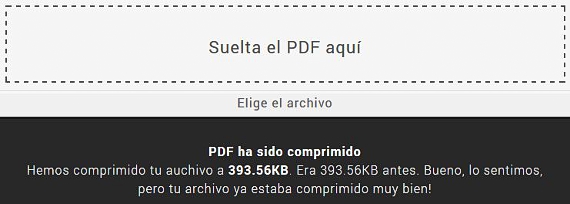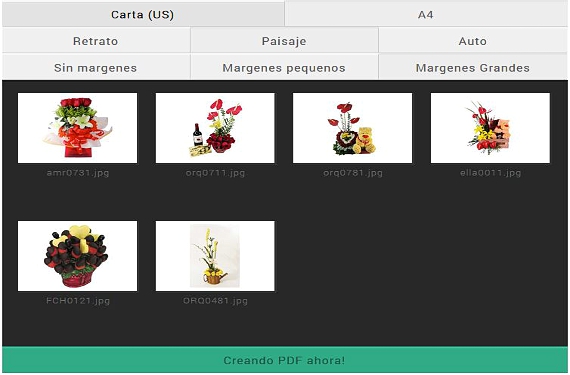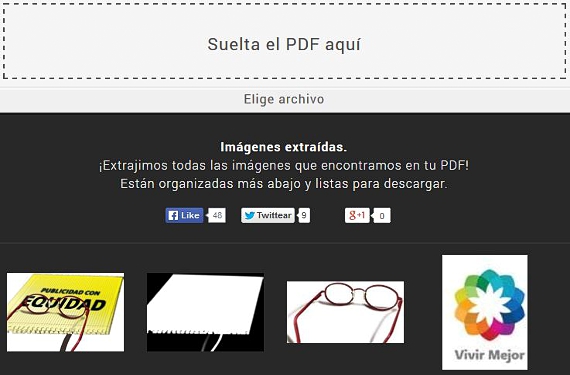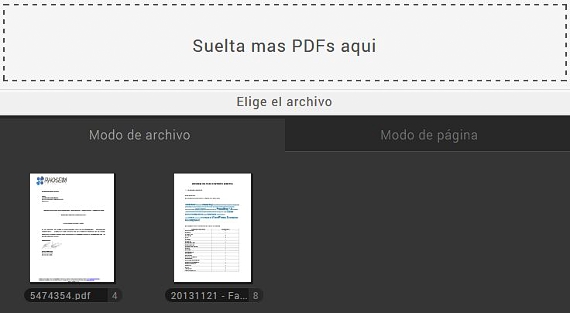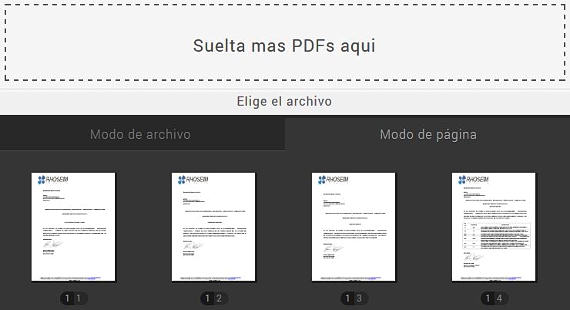SmallPDF - це веб-додаток, яке в даний час пропонує можливість роботи з чотирма дуже важливими функціями, серед яких хоча б одну ми будемо часто використовувати. Будучи онлайн-додатком, ми можемо запускати його на Windows, Linux або Mac, ситуація пов’язана з тим, що для запуску SmallPDF потрібен лише хороший Інтернет-браузер.
Ya ми вже згадували заявку що надало нам велику кількість послуг при роботі з різними файлами, які ми згодом могли переробити в PDF, будучи SmallPDF доповнення, яке ми повинні взяти до уваги, оскільки цей Інтернет-інструмент не вимагає жодної реєстрації для роботи з кожним з наших файлів - процес, який працює в реальному часі.
Різні служби для використання з SmallPDF
Одного разу ми прямуємо до SmallPDF За допомогою Інтернет-браузера, у верхній частині (панель параметрів) і внизу праворуч ми знайдемо послуги, пропоновані їх розробниками, а саме:
- Стиснення PDF. За допомогою цієї послуги SmallPDF користувач може стиснути файл PDF до меншого розміру з метою можливості надіслати його електронною поштою.
- Зображення у PDF. Якщо нам потрібно мати кілька зображень у файлі PDF, за допомогою цієї опції ми можемо досягти цього без будь-яких проблем і в режимі реального часу. Можна використовувати більше варіантів, серед яких поля в основному поля та пропорція зображень.
- PDF в зображення. Також може бути зворотне, що означає, що якщо в певний момент ми отримали файл PDF із вбудованими в нього зображеннями, за допомогою цієї служби ми можемо витягти всі їх на наш комп’ютер у форматі jpeg.
- Об’єднати PDF. За допомогою цієї функції ми матимемо можливість об’єднати один або кілька PDF-файлів в одному файлі.
Об'єднайте декілька документів PDF в один і просто SmallPDF
Ми вважаємо, що це одна з найважливіших функцій, запропонованих цим веб-додатком SmallPDF, саме тому ми намагатимемось бути більш чіткими у використанні деяких його функцій, включених до його інтерфейсу. Після того, як ми виберемо цю послугу внизу праворуч (як ми пропонували вище), одразу з’явиться маленьке вікно, де користувачеві пропонується перетягніть до всіх тих зображень, які ви хочете обробити; після цього і трохи нижче будуть показані 2 робочі вкладки:
- Режим архівування.
- Режим сторінки.
У першому робочому режимі ми об’єднаємо всі ці файли PDF в один, незалежно від будь-якого типу вибору сторінки чи випадкового порядку, який хтось може захотіти.
Працюючи в режимі сторінки, ми маємо кращі можливості, де користувач переглядатиме всі сторінки кожного зі своїх файлів, що відображаються на одному екрані. Там ви можете перевпорядкувати їх відповідно до наших потреб, і ми можемо також усунути будь-який з них, якщо це наша потреба. Щоб досягти цього останнього варіанту, нам потрібно лише навести вказівник миші на кожну зі сторінок і в цей час у верхньому правому куті відображатиметься маленький X, те саме, що натискання на неї змусить вказану сторінку негайно зникнути.
Після того, як ми замовили кожну зі сторінок PDF-файлів, які ми раніше імпортували до цієї служби SmallPDF, користувач може скористатися останньою кнопкою, на якій написано «об'єднати PDF«, Це до тих пір, поки ми вже погоджуємося з новою структурою отриманого документа.
Як ми можемо милуватися, SmallPDF Вони пропонують цікаві альтернативи при роботі з різними PDF-документами, веб-програмою, яка є абсолютно безкоштовною і не вимагає будь-якого типу реєстрації наших даних та інформації. Розробник SmallPDF Він не встановив жодних обмежень щодо використання кожної зі своїх послуг, вимагаючи лише невелику пожертву в розмірі 3 доларів для тих, хто хоче співпрацювати з його роботою.
Більше інформації - PDF Burger: чудовий менеджер файлів PDF
Веб - SmallPDF